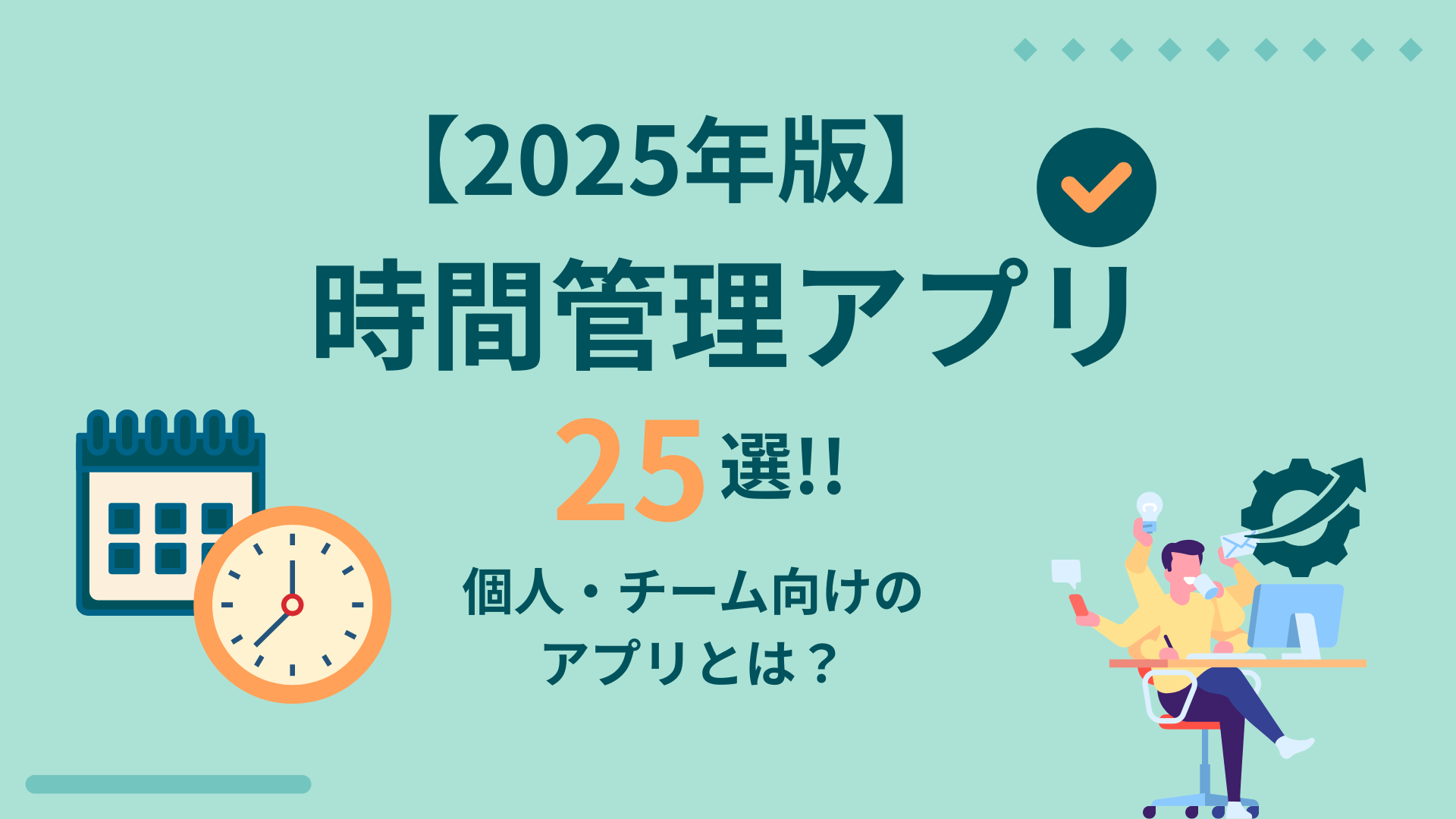「Zoom会議」「Zoom飲み会」「Zoom講義」……
コロナ禍でのテレワーク需要と急速に進んだオンライン化の流れを受け、トレンド入りしたZoom。
今では、オンライン会議の代名詞として使われているほどです。
この記事をご覧になっている皆さんも、「仕事やプライベートで一度はZoomを利用したことがある」といった方が多いのではないでしょうか。
自宅から会議や授業に参加したり、仲間とオンラインで集まったりと便利な反面、対面時にはないストレスやコミュニケーションの難しさを実感した方も多いかと思います。
オンラインコミュニケーションツールの利用で難しいのが、ツールを用いてもリアルなコミュニケーションに及ばない部分が出てくること。それによって会議の目的が果たせなかったり、不完全燃焼で終わってしまっては元も子もありません。
でも、ご安心ください。オンラインの悩みは、適切なツール選びで解決できます。
機能や特徴を理解して最適なツールを選ぶことで、オンラインでも対面に劣らないコミュニケーションを実現することができますよ。
目次
ToggleZoomが普及している理由は?メリット3つ
オンラインコミュニケ―ションの需要が急激に拡大した中で、Zoomが普及した理由について考えてみましょう。
1.Zoomの機能はグループ通話がメイン
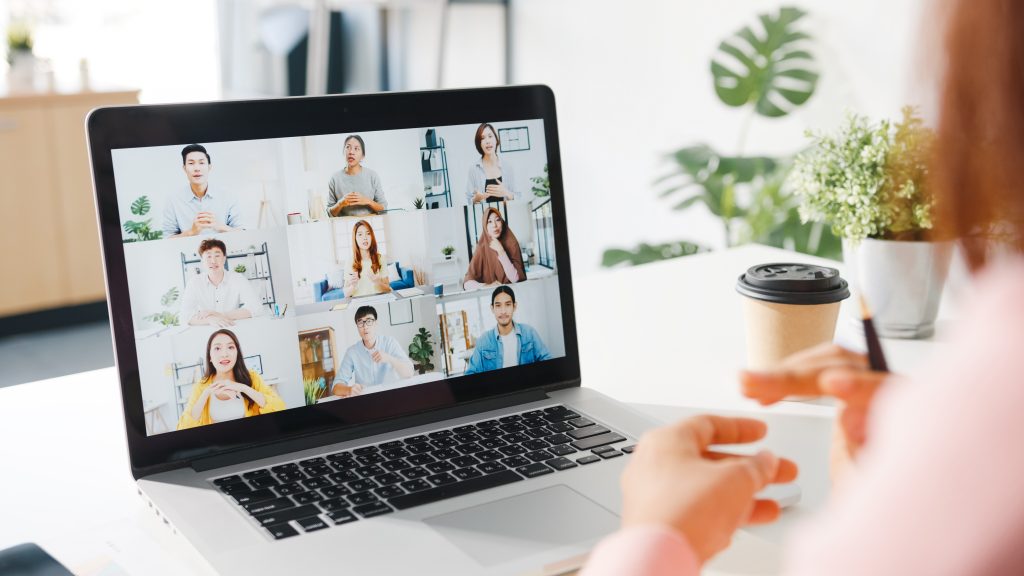
Zoomでは1対1またはグループでの通話が可能。
でも、ちょっと待ってください。これまでもSkypeやLINEでビデオ通話を使うことはありましたね。
その中でもZoomの利用が広がったのは、ビジネス利用に対応できるグループ通話機能が充実していたのが理由とも言えるでしょう。
URLを発行してメールで送るだけで招待が完了。しかも、通話だけではなく画面共有で資料を展開したり、投票で多数決を取ったり、録画を行ったりと、Zoomにはビジネス利用を想定した機能が満載です。
Zoomのオンラインミーティングは画質も良く高機能。無料アカウントでも大人数の会議が開催できますし、有料ライセンスならばより高画質での配信や、ユーザーごとの権限設定もできます。
クオリティを保ちつつ、管理運用しやすいのがメリットで、Web会議の選択肢としては安心感があります。
一方、会議以外でのコミュニケーションにZoomを使おうという場面はあまりなく、普段のちょっとした連絡にはこれまで通りメールや電話を使っていることが多いかもしれません。
2.知名度が高い

冒頭にも述べた通り、コロナ禍で大ブレイクしたことにより、Zoomが一般レベルにまで浸透し、受け入れられやすくなっています。取引先にも「次の会議はZoomで」と言えば通じるようになりました。学校の授業などでもZoomが使われているので、なんとなく信頼感があると感じるのかもしれません。
初めて使う人でも、一度は耳にしたことがあるサービスであれば、それほど抵抗なく始められることでしょう。
使い方が分からなくなっても、ネットで検索すればいくらでも情報が出てきますから、操作でつまづく心配も無用ですね。
3.参加者はアカウント不要。ホストは無料アカウントでOK

SkypeやLINEで通話するにはアカウント作成が必須でした。でも、Zoomは最初からアカウントを作る必要はありません。
Zoomでアカウントが必要なのはホスト(主催者)のみ。参加者は主催者から送られてきたURLをクリックするだけで参加できるので、アカウント作成が不要です。
アプリをインストールしなくても、ブラウザからの参加も可能。
メンバーの中で誰か1人がアカウントを持ってさえいればWeb会議ができてしまいます。
しかも、主催者でも有料契約は必要なく、無料アカウントで最大40分も会議ができてしまうんです。
無料アカウントの登録も、有効なメールアドレスがあればOK。「ちょっとZoomで会議したい」「友達とZoomで集まりたい」といった時に導入のハードルが低いのもZoomのメリットです。
4.大人数やウェビナーにも対応

Zoomを使っていると、同時接続可能な人数が多いことに驚くかもしれません。
なんと、無料アカウントでも最大100人まで会議に参加できるのです。
有料アカウントでは、
- プロプラン(小規模事業者向け) 最大100人
- ビジネスプラン(中小企業向け) 最大300人
- エンタープライズ(大企業向け) 最大500人
と、大規模なWeb会議を開催可能。
さらに、ウェビナー(オンラインで行うセミナー)向けのオプションを使えば、参加人数を最大10,000人まで増やすことができ、会社説明会や講演会、株主総会までカバーします。
Zoomのここが不便!デメリット3つ
Zoomに慣れてくると、普段のコミュニケーションにもZoomを使ってみたくなりますよね。でも、やってみると案外、うまくいかないことが出てくるようです。
1. ミーティングの作成がめんどくさい

Zoomでミーティングするには、ミーティングのURLを発行して参加者に配布しなければなりません。これは、大人数の会議を行う場合も1対1で通話する場合も同じです。
外部の相手との商談や、事前にスケジュールして実施する研修などの場合は、メールで招待状を作成して日時とURLを送れば良いのですが、チームメンバーとちょっと話したい時にZoomを使う場合も、やはりURLを発行して共有しなければなりません。
立ち話程度の会話のために、わざわざミーティングURLを発行して、メールやチャットなど他のツールを起動してURLを共有。
それを相手が見てURLをクリックして初めてミーティングが開始できるのです。
社内で「ちょっと今からミーティングしよう」という感覚でZoom会議を使うには、少々手間な部分があります。
2. 共同作業や議論に不向き
Zoomで画面共有を行うと、ウインドウ一杯に共有された画面が表示されます。
共有できるのは一人だけ。他の人が別のファイルを共有したいと思ったら、現在の共有者が画面共有を終了して他の人に代わらなければなりません。
また、共有している画面を他の人に操作してもらいたい場合は、リモート操作の権限をリクエストします。共有者に許可されれば操作できますが、複数人で同時作業はできません。
Zoomでは、「話者が画面を共有して説明する」といったプレゼンはやりやすいのですが、一方で、どうしても「話す人」と「聞くだけの人」という構図になりがち。みんなで話しているというよりも、ほとんどの人は「ただ聞いているだけ」といった受け身になりやすいのもデメリットといえます。
3. 会議単位でコミュニケーションが分断されてしまう
会議が終わって「退出」ボタンを押したらZoomの接続は切れてしまいます。話し足りないことがあったら再度URLを発行して会議を立ち上げなければなりません。
主催者が一部の人を残して他の参加者に退出をお願いした場合、他のメンバーは元のミーティングで会議を継続できないため、会話したい場合は、今の会議とは別のミーティングを作成しなければならないのです。
ミーティング終了後、今の話題について他の誰かと話したい時に、スムーズに開始できないという弱点があります。新たなZoomミーティングをセッティングしている間に熱量が冷めてしまってはもったいないですね。
気軽なコミュニケーションにはバーチャルオフィスが最適
Zoomは外部向けのミーティングや大規模なセミナーなどに向いている反面、どうしても参加者同士のコミュニケーションはフォローできない部分ができてしまいます。
会議中に共同作業を行ったり、会議の前後にメンバー同士で軽く話したりと、リアル会議では当たり前にできていた部分が制限されているのが、オンライン会議で成果が上がらない原因の一つ。
Zoomでのコミュニケーションに不便さを感じているなら、バーチャルオフィスがおすすめです。
当社のVoicePingを例に、実際の使用イメージを紹介します。
1. 会議室で即ミーティング開始!
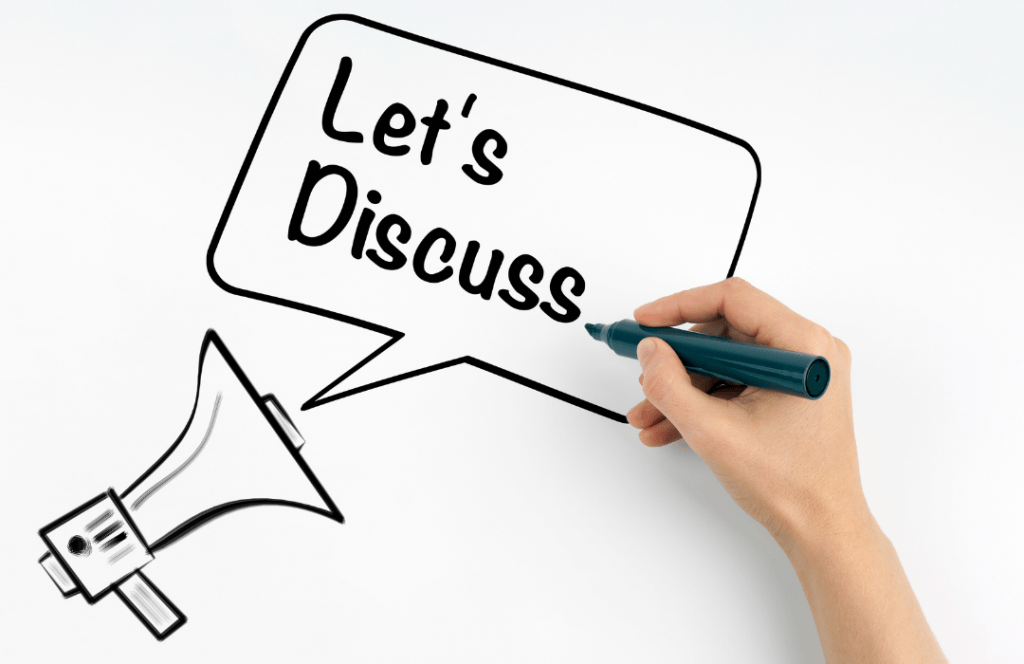
今からミーティングしたい!といった時に、Zoomで会議を作成して、URLをコピペして、メールやチャットで送るのがめんどくさい時は、VoicePingでミーティングが便利。
VoicePingにログインすると、まるで実際にオフィスにいるように、メンバーがデスクで作業していたり、動き回っているのが見えます。
ミーティングしたい時は、会議室を作成して中に入り、話したい相手を招待するだけ。相手が招待に応じて会議室に入ると、即ミーティング開始です。
2. 充実した共同作業ツール

Zoomでは一人が画面共有すると、共有された資料しか見ることができません。切り替えるには共有者が共有範囲を切り替えたり、他の人に交代する必要があり、操作が煩わしいと感じることもありますね。
VoicePingでは複数のツールを同時に起動して全員に展開できるから、共有画面を見ながらホワイトボードに皆で書き込んだり、プレゼンの内容を同時に文字起こししてスピーディーに議事録を作成したりが可能。まるで1台のパソコンを皆でのぞき込んでいるような感覚です。
3. アバターに接触するだけで会話可能

会議が終わったら、会議室から退出するとオフィスフロアに戻ります。会議から抜けても、VoicePingにはログインされた状態なので、「ちょっと言い忘れた!」なんて時はオフィスフロアで捕まえることができますよ。方法は相手のアイコンに近づいて話しかけるだけ。実際のオフィスで声をかけるのと同じですね。
社内のコミュニケーション活性化にはVoicePingがおすすめ!
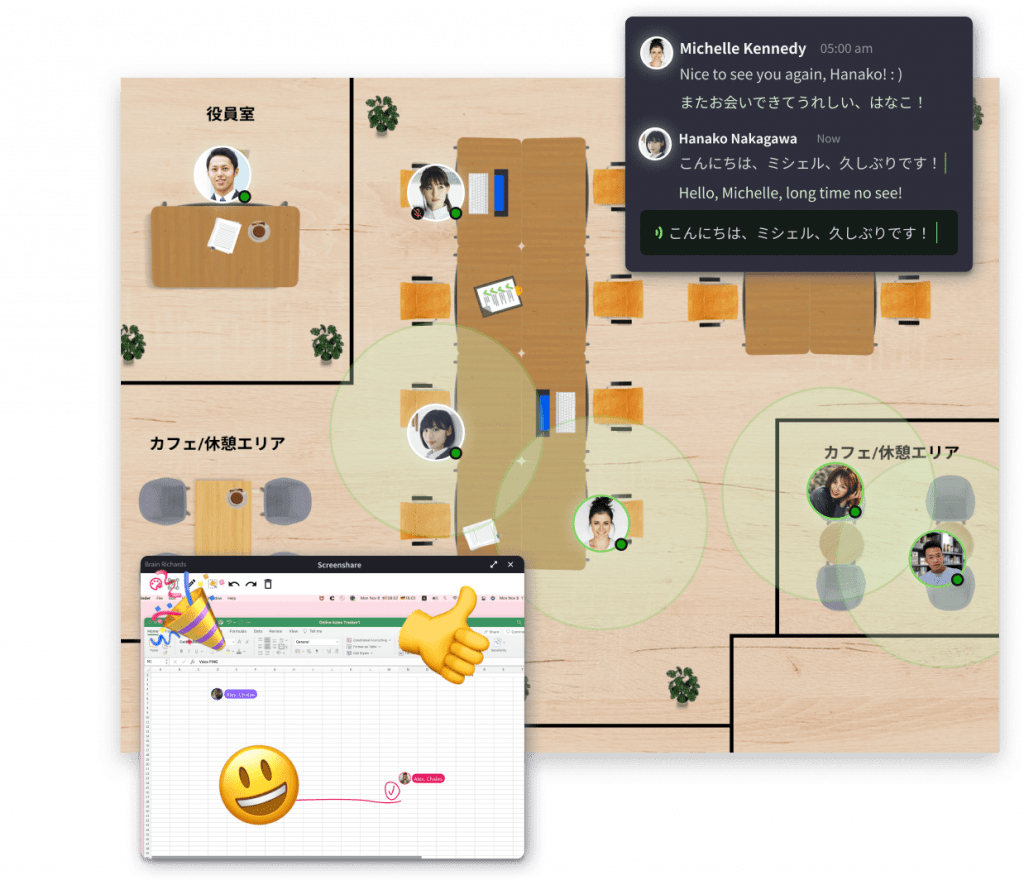
社外とのミーティングで使っている感覚で、社内のメンバーともZoomでコミュニケーションしようとすると、思ったよりうまくいかないことに気がつくかもしれません。
Zoom | VoicePing | |
ミーティング規模 | 大人数向け | 少人数向け |
目的 | セミナー・プレゼン | 議論・立ち話 |
メンバー | 社外・取引先 | 社内・チーム |
ビデオ会議に特化したZoomと、内輪でのカジュアルなコミュニケーション向きのバーチャルオフィス。
それぞれの特徴を知って上手に使い分けることで、オンラインでも対面と変わらない業務効率を維持できます。
リモートワークでオフィスのような快適なコミュニケーションを求めるなら、ぜひ一度、バーチャルオフィスを試してみてください。